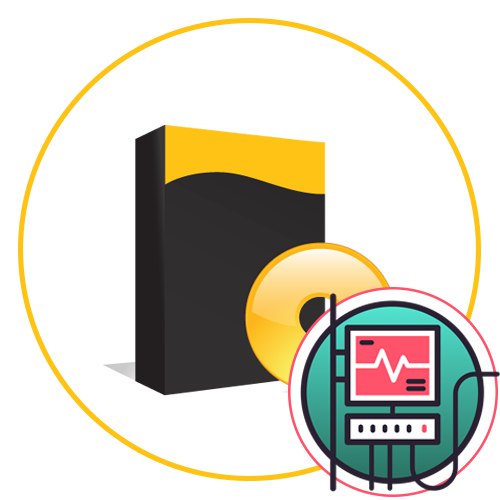Dandanes mnogi uporabniki vsak dan izvajajo svoje najljubše igre na svojih računalnikih. Kot veste, vsaka taka aplikacija porabi določeno količino sistemskih virov. Včasih morate ugotoviti, kaj natančno se zgodi med igranjem. Takšen nadzor omogoča spremljanje stanja komponent in ugotavljanje, katera od njih je šibka povezava. Obstaja veliko posebnih programov, ki vam omogočajo, da se spoprimete s to nalogo, danes pa želimo govoriti o najbolj priljubljenih in najprimernejših.
Monitor FPS
Seveda bi najprej rad spregovoril o najboljši programski opremi iz svojega segmenta. Danes je ta programska oprema FPS Monitor. Ustvarili so ga domači razvijalci in ga brezplačno distribuirali. Obstaja tudi premium različica, po nakupu katere se na zaslonu odstrani napis in pojavi se več pripravljenih prizorov za izbiro. FPS Monitor lahko prikaže popolnoma vse informacije o komponentah, ki vas zanimajo. Sem spada števec sličic na sekundo, temperatura vseh naprav, obremenitev v odstotkih in megabajtih, pa tudi herci procesorja, grafične kartice in RAM-a. Vmesnik FPS Monitor je popolnoma v ruščini, zato ne bi smelo biti težav z razumevanjem. Kar zadeva nastavitve monitorja, si zasluži posebno pozornost, o čemer bomo govorili v naslednjem odstavku.
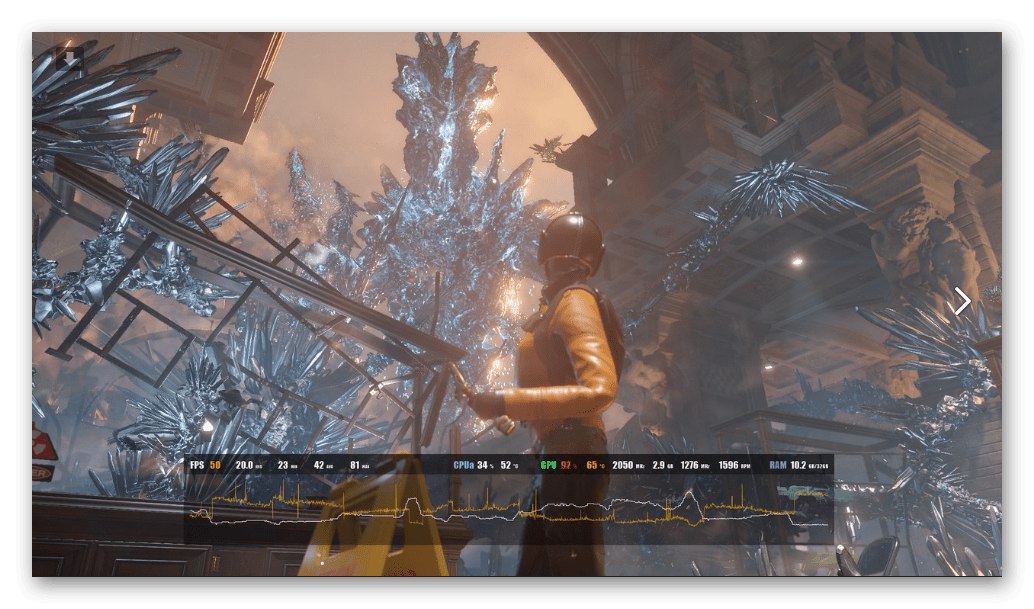
Razvijalci zadevnega programa so storili vse, da so linije monitorja v igri videti čim bolj privlačne. To je bilo namenjeno predvsem predajnikom in pregledovalcem, ki morajo gledalcem prikazati meritve uspešnosti. Navadnim uporabnikom pa bo všeč tudi ogromen nabor nastavitev videza. Tu lahko nastavite več različnih možnosti za prikaz obremenitve, konfigurirate dinamične grafe, ki bodo zajemali kazalnike v vsakem časovnem intervalu, ki ga nastavi uporabnik. Poleg tega se prikazane informacije tudi urejajo, na primer nekomu ni treba pokazati obremenitve RAM-a, zato je to vrstico mogoče enostavno odstraniti. Priporočamo, da se takoj po prenosu aplikacije v računalnik seznanite s preostalimi funkcijami monitorja FPS.
NZXT CAM
NZXT CAM je še en brezplačen program za nadzor sistema za igre. Osnovne informacije so prikazane v glavnem oknu. Vsak parameter je razdeljen na ločene zapolnjene kroge. Raven zasedenosti je odgovorna za obremenitev ali količino porabljenih virov, kar je odvisno od vrste prikazanih informacij. CAM vsebuje podatke o temperaturi in obremenitvi procesorja, grafične kartice, prikazuje pa tudi skupno količino porabljenega RAM-a in stanje trdih diskov. Obstajata tudi dve ločeni okni z naprednimi informacijami. Tam najdete odčitke napetosti, frekvence in temperature, od najmanjših do največjih. Od dodatnih možnosti je treba omeniti oddelek "Skupščina"... Tu lahko izveste vse o svojih komponentah.
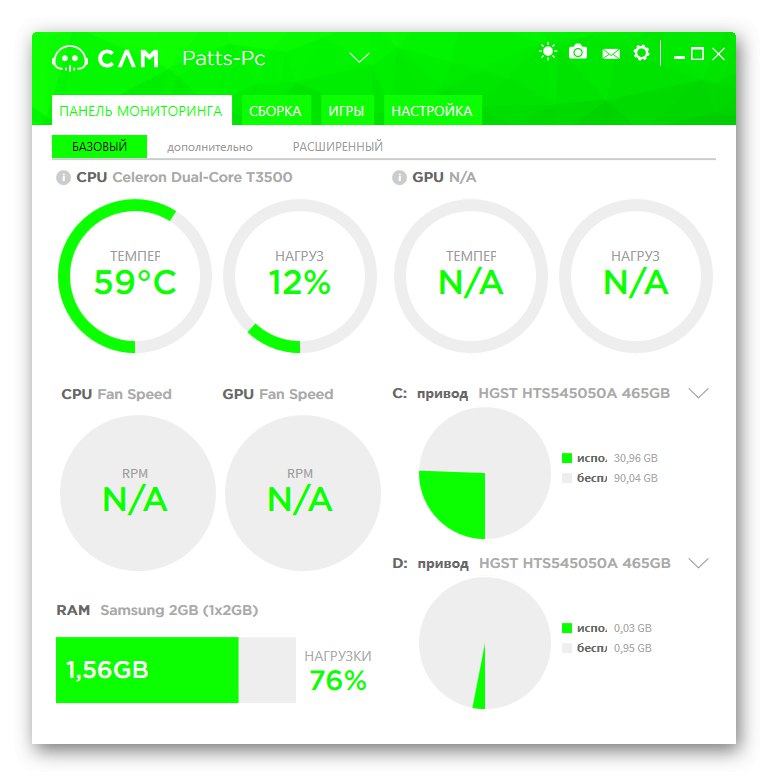
Zdaj se dotaknimo teme prosojnice, ki je prikazana med igro. Pred zagonom aplikacije ga morate konfigurirati tako, da se na zaslonu prikažejo samo potrebni indikatorji. Za to se uporablja preprost urejevalnik. V njem lahko potrdite polja ali jih, nasprotno, odstranite, če ni treba prikazovati. V istem meniju se spremeni položaj prosojnice, barva pisave in njena velikost. Vse to vam bo omogočilo ustvariti optimalne parametre zaslona, s čimer bo postopek spremljanja sistema v aplikacijah za vas udoben. Poleg tega obstaja tudi prilagodljiv sistem obveščanja. Če jo omogočite, boste prejeli sporočilo, da je temperatura ali obremenitev likalnika dosegla kritične vrednosti. Kritične vrednosti se urejajo posamezno.
MSI Afterburner
Manj pogost, a večnamenski program MSI Afterburner je bil prvotno ustvarjen za overclocking računalniške strojne opreme, razvijalci pa so kot pomožno možnost dodali orodje za spremljanje, ki deluje kot prekrivanje v aplikacijah. Zdaj je to polnopravna samostojna funkcija, ki jo uporabljajo tudi tisti uporabniki, ki ne želijo overclockati svojih povezanih naprav. Svojo priljubljenost si je prislužil s številnimi vgrajenimi nastavitvami monitorja in videza, zato lahko vsak uporabnik zagotovo izbere idealno konfiguracijo zase. Obstaja ruski jezik vmesnika, ki vam bo pomagal še hitreje razumeti vsako točko. Vendar pripomoček, odgovoren za prilagajanje videza, še ni preveden, vendar je vse tukaj narejeno na intuitiven način.
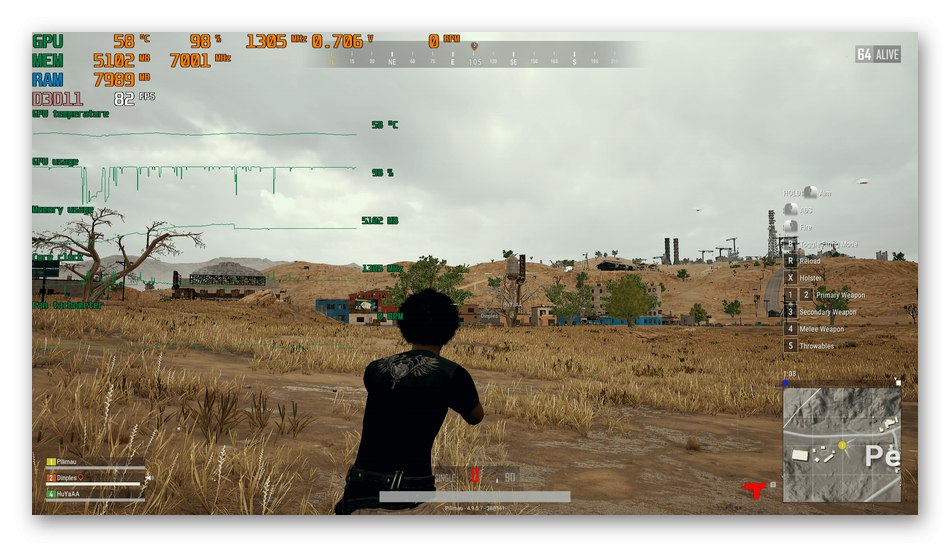
Pogovorimo se o informacijah, ki jih lahko izveste med spremljanjem meritev v igrah. Najprej nastavite optimalno hitrost osveževanja senzorjev. Večja kot je, pogosteje se bodo izvajale meritve. Nato potrdite polja poleg elementov, odgovornih za prikaz vrstic. Za prikaz so na voljo informacije o temperaturah in obremenitvah CPE, grafične kartice in RAM-a. Poleg tega je za procesor nastavljeno tudi število prikazanih jeder. Nastavite si omejitve kazalnikov in nastavite vrednost porazdelitve po stolpcih. Ko odprete napredne parametre, se prikaže okno programske opreme z imenom RivaTunersluži za spremembo videza. Tu lahko nastavite splošni slog grafov, oddajanje senc, barve in velikosti nalepk. Po končanem urejanju vseh parametrov shranite svoj profil in zaženite aplikacijo za testiranje.
Dxtory
Na žalost je zdaj na internetu omejeno število primernih programov, ki prikazujejo vse potrebne informacije. Zgornje tri možnosti so najbolj priljubljena in ustrezna orodja za dosego vašega cilja. Naslednja je Dxtory. Glavni namen te programske opreme je zajemanje posnetkov zaslona in snemanje dogajanja na zaslonu. Za to so tukaj na voljo vse potrebne možnosti, ki vam omogočajo, da ustvarite predhodno konfiguracijo naprav in konfigurirate pravilen zajem. Poleg vseh teh parametrov obstaja še majhna prekrivna plošča, ki prikazuje samo najosnovnejše podatke: števec sličic in delovno obremenitev grafične kartice. Priporočamo, da ste pozorni na Dxtory samo za tiste uporabnike, ki si med testiranjem računalnika v igrah želijo ogledati najmanjši nabor predmetov.
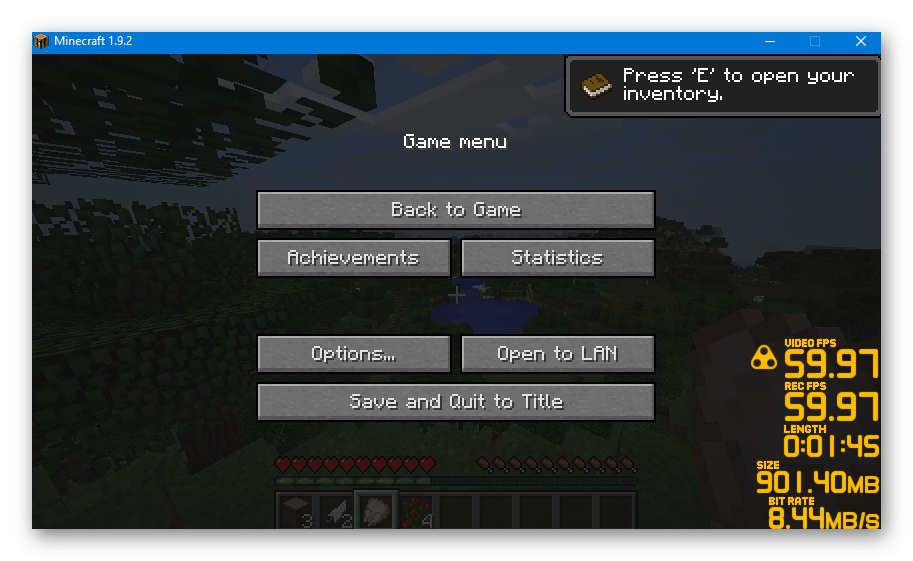
Dxtory je brezplačen, ima pa tudi plačljivo različico, ki nima posebnosti, saj je bila ustvarjena izključno za tiste, ki želijo podpirati programsko opremo. Tudi ruskega vmesniškega jezika ni, toda tudi z minimalno bazo znanja angleškega jezika lahko enostavno ugotovite prisotne parametre.
Dxtory prenesite z uradne spletne strani
Izkušnje GeForce
Predzadnja rešitev, o kateri želimo govoriti v današnjem članku, je primerna samo za prikaz FPS v igrah. GeForce Experience bo deloval izključno na grafičnih karticah NVIDIA, zato lahko lastniki drugih grafičnih vmesnikov preprosto preskočijo ta pregled, saj ne bodo mogli zagnati programske opreme. GeForce Experience ima ločeno orodje, imenovano ShadowPlay. Zasnovan je tako, da začne oddajati v živo, posname posnetke zaslona in snema video z zaslona. V nastavitvah tega načina obstaja več možnosti prekrivanja, ki omogočajo prikaz komentarjev, števila gledalcev in števca sličic. Ko si ogledujete stanje uspešnosti, vas bo zanimal samo zadnji element, saj so vsi drugi namenjeni posebej pretakanju.
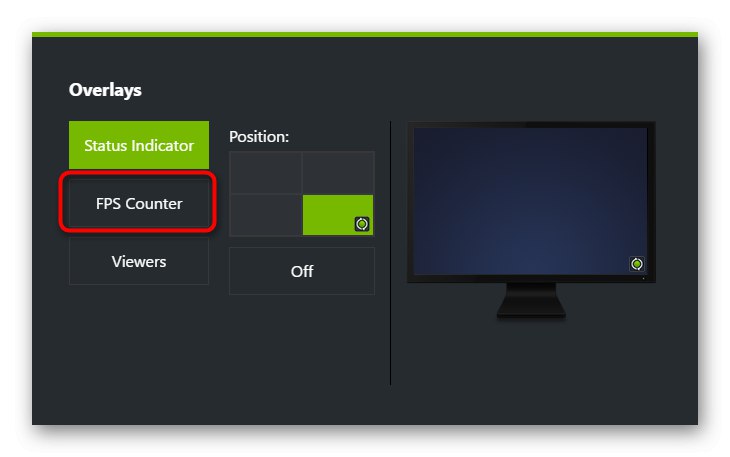
Fraps
Zadnji predstavnik tega gradiva je namenjen tudi snemanju videa z zaslona, vendar se je Fraps že vrsto let uveljavil med igralci iger zaradi edine funkcije prikazovanja števila sličic v igrah.Skrivnost Frapsa je, da med svojim aktivnim delovanjem praktično ne naloži sistema, kar pomeni, da bo indikator FPS čim bolj pravilen z napako le nekaj sličic. Žal zaenkrat v Frapsu ni uporabnih nastavitev prekrivanja in se verjetno ne bodo pojavile v prihodnosti, zato je na zadnjem mestu na našem seznamu. Če vas zanimajo druge funkcije Frapsa, vam predlagamo, da se z njimi seznanite v podrobnem pregledu na našem spletnem mestu s spodnjo povezavo.
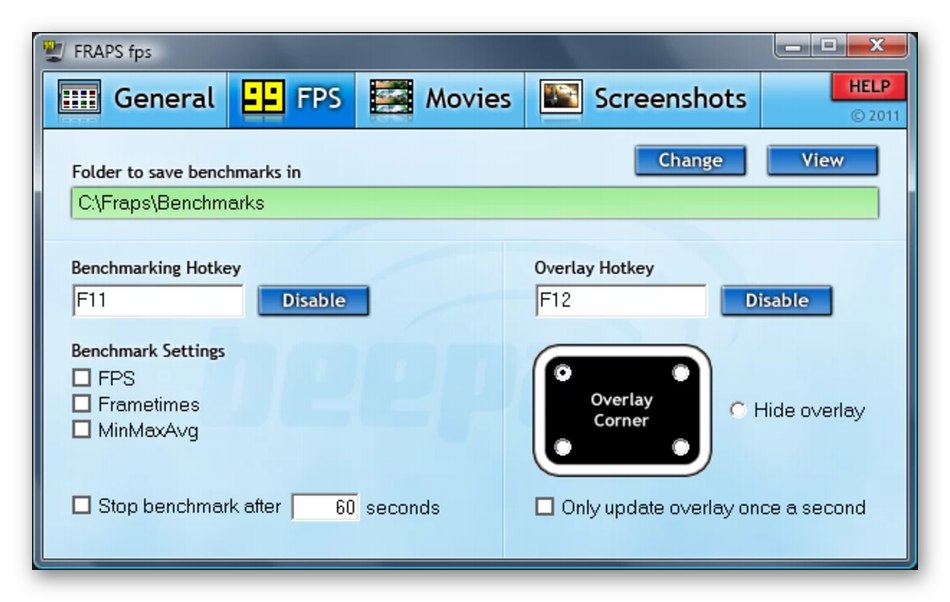
Danes ste izvedeli več rešitev, ki so na voljo za spremljanje stanja sistema v aplikacijah. Na žalost zdaj ni velike izbire univerzalnih programov, ki bi lahko zagotovili popolnoma vse informacije, ki nas zanimajo. Vendar bo med naštetimi rešitvami vsak uporabnik lahko našel optimalno zase, da bo vedno poznal kazalnike učinkovitosti strojne opreme v igrah.